| Oracle® Fusion Middleware Oracle SOA SuiteおよびBusiness Process Managementのインストールと構成 12c (12.1.3) E56241-03 |
|
 前 |
| Oracle® Fusion Middleware Oracle SOA SuiteおよびBusiness Process Managementのインストールと構成 12c (12.1.3) E56241-03 |
|
 前 |
この章では、Oracle SOA SuiteおよびBusiness Process Managementの代替トポロジについて説明します。
この付録では、次のトポロジについて説明します。
第A.3項「Oracle Business Process ManagementおよびApplication Development Framework (ADF)のトポロジ」
第A.4項「Oracle SOA SuiteおよびBusiness Activity Monitoring (BAM)のトポロジ」
この項には次のトピックが含まれます:
図A-1は、Oracle Business Process Managementのスタンドアロン・トポロジを示しています。
このトポロジは、Oracle Business Process Managementのソフトウェア機能のみを提供し、クラスタを提供しない単純なドメインが必要な場合に使用します。
Oracle Business Process Managementをクラスタにデプロイするドメインには、ライセンス許諾が影響する可能性があることに注意してください。詳細は、Oracle Fusion Middlewareのライセンスに関する情報を参照してください。
このトポロジは、単一のホスト(SOAHOST1)上のOracle WebLogic Serverドメインに含まれる、1つの管理サーバーと1つの管理対象サーバーで構成されます。Oracle SOA SuiteソフトウェアとOracle Business Process Managementソフトウェアは、どちらも管理対象サーバーに向けてターゲット設定されます。
本番データベースに必要なスキーマは、別個のホスト(DBHOST1)上のサポート対象Oracleデータベースにインストールされます。
図A-1 Oracle Business Process Managementのスタンドアロン・トポロジ
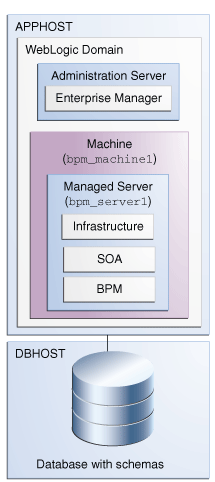
表A-1では、このトポロジをシステム上に構成するために必要になる、ロードマップについて説明しています。
表A-1 スタンドアロンのOracle Business Process Managementのインストールおよび構成手順
| タスク | 説明 | 詳細情報 | 特別な指示 |
|---|---|---|---|
|
システム環境を確認します |
インストールの前に、最小限のシステム要件およびネットワーク要件を満たしていることを確認します。 |
第1.5項を参照してください。 |
なし。 |
|
適切なディストリビューションを入手します |
Oracle SOA SuiteとBusiness Process Managementはどちらも、既存のOracle Fusion Middleware Infrastructureインストール環境を必要とします。Oracle SOA SuiteとBusiness Process Managementは、Oracle Fusion Middleware Infrastructureと同じOracleホームにインストールする必要があります。 |
第1.6項を参照してください。 |
Oracle Infrastructureディストリビューションと、Oracle SOA SuiteおよびBusiness Process Managementディストリビューションの両方を入手する必要があります。 |
|
インストール・ディレクトリを決めます |
作成する必要があるディレクトリが作成されているか、またはインストーラからアクセスでき、最小要件を満たすシステムに存在していることを確認します。 Oracle SOA SuiteとBusiness Process Managementはどちらも、Oracle Fusion Middleware Infrastructureが格納されている既存のOracleホーム・ディレクトリにインストールする必要があります。 |
Oracle Fusion Middlewareの理解の「Oracle Fusion Middlewareの主要ディレクトリとは」を参照してください。 |
なし。 |
|
Oracle Fusion Middleware Infrastructureをインストールします |
Oracle Fusion Middleware Infrastructureをインストールして、Oracle Business Process Management用のOracleホーム・ディレクトリを作成します。 |
『Oracle Fusion Middleware Infrastructureのインストールと構成』を参照してください。 |
なし。 |
|
Oracle Business Process Managementソフトウェアをインストールします |
Oracle Business Process Managementソフトウェアを既存のInfrastructureのOracleホームにインストールします。 |
第2章を参照してください。 |
「インストール・タイプ」画面で、「BPM」を選択します。 |
|
WebLogicドメインの作成 |
構成ウィザードを使用してWebLogicドメインの作成および構成を行います。構成画面で適切なオプションを選択していることを確認します。 |
第4章を参照してください。 |
「管理対象サーバー」画面(タスク12)では、管理サーバー |
|
サーバーを起動します |
ドメインの作成が完了したら、管理サーバーおよび管理対象サーバーを起動します。 |
第4.3項を参照してください。 |
管理サーバーおよび管理対象サーバーを起動します。 |
|
構成を確認します |
ドメインが適切に構成されていることを確認します。 |
第4.4項を参照してください。 |
なし。 |
|
スタンドアロン・モードでのBusiness Process Managementのインストールと構成後の次の手順 |
ここで構成したドメインに対して、運用や管理のタスクを実行できます。 |
第5章を参照してください。 |
なし。 |
この項には次のトピックが含まれます:
図A-2は、Oracle SOA SuiteおよびEnterprise Schedule Services (ESS)のトポロジを示しています。
このトポロジは、Oracle Enterprise Schedulerの機能をOracle SOA Suiteに統合する場合に使用します。
このトポロジは、Oracle SOA Suiteの標準インストール・トポロジ(第1.3.1項を参照)とほとんど同じものです。ただし、このトポロジでは、Oracle Enterprise Schedulerソフトウェアのターゲット設定が、Oracle Fusion Middleware InfrastructureおよびOracle SOA Suiteソフトウェアに向けられているだけではなく、Oracle WebLogic Serverクラスタにも向けられています。
図A-2 Oracle SOA SuiteおよびEnterprise Scheduleサービスのトポロジ
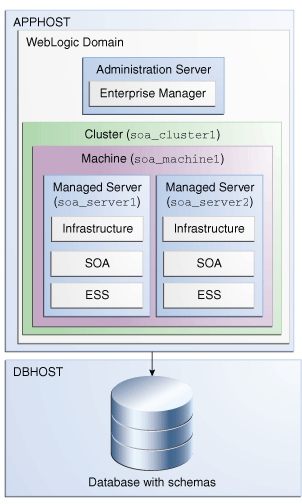
表A-2では、このトポロジをシステム上に構成するために必要になる、ロードマップについて説明しています。
表A-2 Oracle SOA SuiteおよびOracle Enterprise Schedulerのインストールおよび構成手順
| タスク | 説明 | 詳細情報 | 特別な指示 |
|---|---|---|---|
|
システム環境を確認します |
インストールの前に、最小限のシステム要件およびネットワーク要件を満たしていることを確認します。 |
第1.5項を参照してください。 |
なし。 |
|
適切なディストリビューションを入手します |
Oracle SOA SuiteとEnterprise Schedule Servicesはどちらも、既存のOracle Fusion Middleware Infrastructureインストール環境を必要とします。Oracle SOA Suiteをインストールするときに、Enterprise Schedule Servicesもインストールされますが、Oracle SOA Suiteは、Oracle Fusion Middleware Infrastructureと同じOracleホームにインストールする必要があります。 |
第1.6項を参照してください。 |
Oracle Infrastructureディストリビューションと、Oracle SOA SuiteおよびBusiness Process Managementディストリビューションの両方を入手する必要があります。 |
|
インストール・ディレクトリを決めます |
作成する必要があるディレクトリが作成されているか、またはインストーラからアクセスでき、最小要件を満たすシステムに存在していることを確認します。 |
Oracle Fusion Middlewareの理解の「Oracle Fusion Middlewareの主要ディレクトリとは」を参照してください。 |
なし。 |
|
Oracle Fusion Middleware Infrastructureをインストールします |
Oracle Fusion Middleware Infrastructureをインストールして、Oracle SOA Suite用のOracleホーム・ディレクトリを作成します。 |
『Oracle Fusion Middleware Infrastructureのインストールと構成』を参照してください。 |
なし。 |
|
ソフトウェアをインストールします |
Oracle SOA Suiteソフトウェアを既存のOracle Infrastructureホームにインストールします。 Oracle SOA Suiteをインストールすると、Enterprise Schedule Servicesもインストールされます。 |
第2章を参照してください。 |
「インストール・タイプ」画面で、「SOA」を選択します。 |
|
WebLogicドメインの作成 |
構成ウィザードを使用してWebLogicドメインの作成および構成を行います。構成画面で適切なオプションを選択していることを確認します。 |
第3章を参照してください。 |
個別の画面(第A.2.2.1項を参照)に示された指示に従います。 |
|
サーバーを起動します |
ドメインの作成が完了したら、管理サーバーおよび管理対象サーバーを起動します。 |
第3.3項を参照してください。 |
WSM-PMがターゲット設定されている管理対象サーバーを起動してから、Oracle Enterprise SchedulerがデプロイされているManager Serverを起動します。 |
|
構成を確認します |
ドメインが適切に構成されていることを確認します。 |
第3.4項を参照してください。 |
なし。 |
|
Oracle SOA SuiteおよびEnterprise Schedule Servicesのインストールと構成後の次の手順 |
ここで構成したドメインに対して、運用や管理のタスクを実行できます。 |
第5章を参照してください。 |
なし |
Oracle SOA SuiteおよびEnterprise Schedule Servicesの構成時の画面と選択する必要のあるオプションは、第3章に示したものとほとんど同じです。ただし、いくつかの画面では別のオプションを選択する必要があります。表A-3に、主要な画面とオプションを示します。この表に示されたとおりに、構成オプションを選択するようにしてください。
表A-3 Oracle SOA SuiteおよびEnterprise Schedule Servicesのトポロジの主要な画面と構成オプション
| 画面 | 説明 |
|---|---|
|
コンポーネントの選択 |
この画面は、スキーマを作成するためにRCUを実行すると表示されます。 タスク4に示したスキーマ・リストに加えて、「Oracle Enterprise Scheduler」を選択します。 |
|
テンプレート |
この画面は、ドメインを作成するために構成ウィザードを開始した後に表示されます。 タスク2にリストされたテンプレートのほかに、次に示すテンプレートも選択します。
|
|
管理対象サーバー |
「管理対象サーバー」画面(タスク12)で、 「サーバー・グループ」ドロップダウン・リストで、 |
|
サーバーのクラスタへの割当 |
この画面(タスク14)で、 |
|
サーバーのマシンへの割当 |
この画面(タスク17)で、 |
この項には次のトピックが含まれます:
Oracle Business Process ManagementおよびApplication Development Frameworkのトポロジの理解
Oracle Business Process ManagementおよびApplication Development Frameworkのトポロジのインストールと構成のロードマップ
図A-3は、Oracle Business Process ManagementおよびApplication Development Frameworkのトポロジを示しています。
このトポロジは、Oracle Business Process Managementソフトウェアとカスタム・ユーザー・インタフェース(Oracle Application Development Framework (Oracle ADF)を使用して開発されたもの)の両方を活用しているアプリケーションをデプロイする場合に使用します。このトポロジでは、Oracle Business Process ManagementソフトウェアとOracle Application Development Frameworkソフトウェアのターゲット・クラスタが別のクラスタに向けられるようになります。そのため、2つの製品間でのリソースの競合がなくなります。
図A-3 Oracle Business Process ManagementおよびApplication Development Frameworkのトポロジ
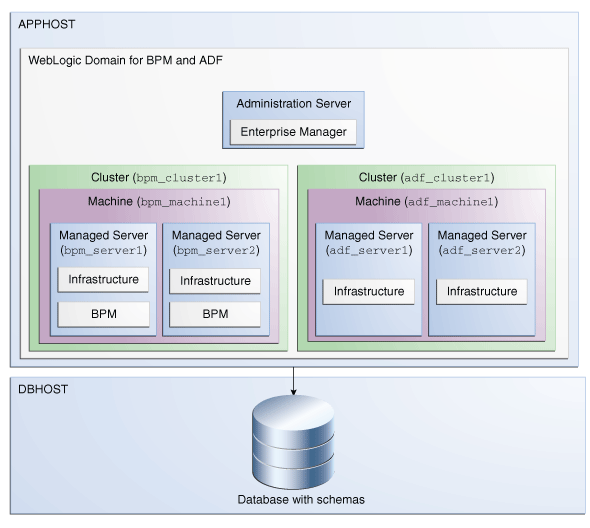
表A-4では、このトポロジをシステム上に構成するために必要になる、ロードマップについて説明しています。
表A-4 Oracle Business Process ManagementおよびApplication Development Frameworkのインストールおよび構成手順
| タスク | 説明 | 詳細情報 | 特別な指示 |
|---|---|---|---|
|
システム環境を確認します |
インストールの前に、最小限のシステム要件およびネットワーク要件を満たしていることを確認します。 |
第1.5項を参照してください。 |
なし。 |
|
適切なディストリビューションを入手します |
Oracle SOA SuiteとBusiness Process Managementはどちらも、既存のOracle Fusion Middleware Infrastructureのインストール環境を必要とします。Oracle SOA Suiteは、Oracle Fusion Middleware Infrastructureと同じOracleホームにインストールする必要があります。 |
第1.6項を参照してください。 |
Oracle Infrastructureディストリビューションと、Oracle SOA SuiteおよびBusiness Process Managementディストリビューションの両方を入手する必要があります。 |
|
インストール・ディレクトリを決めます |
作成する必要があるディレクトリが作成されているか、またはインストーラからアクセスでき、最小要件を満たすシステムに存在していることを確認します。 |
Oracle Fusion Middlewareの理解の「Oracle Fusion Middlewareの主要ディレクトリとは」を参照してください。 |
なし。 |
|
Oracle Fusion Middleware Infrastructureをインストールします |
Oracle Fusion Middleware Infrastructureをインストールして、Oracle SOA Suite用のOracleホーム・ディレクトリを作成します。 |
『Oracle Fusion Middleware Infrastructureのインストールと構成』を参照してください。 |
なし。 |
|
ソフトウェアをインストールします |
Oracle Business Process Managementソフトウェアを既存のOracle Infrastructureホームにインストールします。 |
第2章を参照してください。 |
「インストール・タイプ」画面で、「BPM」を選択します。 |
|
WebLogicドメインの作成 |
構成ウィザードを使用してWebLogicドメインの作成および構成を行います。構成画面で適切なオプションを選択していることを確認します。 |
第4章を参照してください。 |
個別の画面(第A.3.2.1項を参照)に示された指示に従います。 |
|
サーバーを起動します |
ドメインの作成が完了したら、管理サーバーおよび管理対象サーバーを起動します。 |
第4.3項を参照してください。 |
なし。 |
|
構成を確認します |
ドメインが適切に構成されていることを確認します。 |
第4.4項を参照してください。 |
なし。 |
|
Business Process ManagementおよびApplication Development Frameworkのインストールと構成後の次の手順 |
ここで構成したドメインに対して、運用や管理のタスクを実行できます。 |
第5章を参照してください。 |
なし。 |
Oracle Business Process ManagementおよびApplication Development Frameworkの構成時の画面と選択する必要のあるオプションは、第4章に示したものとほとんど同じです。ただし、いくつかの画面では別のオプションを選択する必要があります。表A-5に、主要な画面とオプションを示します。この項に示されたとおりに、構成オプションを選択するようにしてください。
表A-5 Oracle Business Process ManagementおよびApplication Development Frameworkのトポロジの主要な画面と構成オプション
| 画面 | 説明 |
|---|---|
|
管理対象サーバー |
「管理対象サーバー」画面(タスク12)で、次の手順を実行します。
|
|
クラスタ |
「クラスタ」画面(タスク13)で、 |
|
サーバーのクラスタへの割当 |
この画面(タスク14)で、次に指定するようにサーバーを割り当てます。
|
|
マシン |
この画面(タスク16)で、 |
|
サーバーのマシンへの割当 |
この画面(タスク17)で、次に示すようにサーバーを割り当てます。
|
この項には次のトピックが含まれます:
Oracle SOA SuiteおよびOracle Business Activity Monitoringのトポロジの理解
Oracle SOA SuiteおよびBusiness Activity Monitoringのトポロジのインストールと構成のロードマップ
図A-4は、Oracle SOA SuiteおよびBusiness Activity Monitoringのトポロジを示しています。
このトポロジを使用して、Oracle SOA SuiteドメインにOracle Business Activity Monitoringを実装します。Oracle Business Activity Monitoringソフトウェアは、専用のクラスタに向けてターゲット設定されます。これにより、Oracle SOA SuiteとOracle Business Activity Monitoringソフトウェアの間でのリソースの競合がなくなります。
図A-4 Oracle SOA SuiteおよびBusiness Activity Monitoringのトポロジ
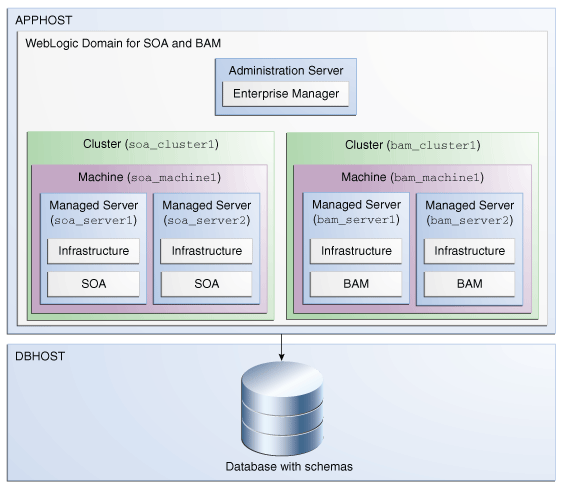
表A-6では、このトポロジをシステム上に構成するために必要になる、ロードマップについて説明しています。
表A-6 Oracle SOA SuiteおよびBusiness Activity Monitoringのインストールおよび構成手順の概要
| タスク | 説明 | 詳細情報 | 特別な指示 |
|---|---|---|---|
|
システム環境を確認します |
インストールの前に、最小限のシステム要件およびネットワーク要件を満たしていることを確認します。 |
第1.5項を参照してください。 |
なし。 |
|
インストールの前後で必要になる必須パッチを確認します |
インストールしているソフトウェアに必要な必須パッチがあるかどうかについては、Oracle Fusion Middleware Infrastructureのリリース・ノートを確認してください。 |
Oracle Fusion Middleware Infrastructureリリース・ノートのインストールと構成に関する項を参照してください。 |
なし。 |
|
適切なディストリビューションを入手します |
Oracle SOA SuiteとBusiness Activity Monitoringはどちらも、既存のOracle Fusion Middleware Infrastructureインストール環境を必要とします。Oracle SOA Suiteをインストールするときに、Business Activity Monitoringもインストールされますが、Oracle SOA Suiteは、Oracle Fusion Middleware Infrastructureと同じOracleホームにインストールする必要があります。 |
第1.6項を参照してください。 |
Oracle Infrastructureディストリビューションと、Oracle SOA SuiteおよびBusiness Process Managementディストリビューションの両方を入手する必要があります。 |
|
インストール・ディレクトリを決めます |
作成する必要があるディレクトリが作成されているか、またはインストーラからアクセスでき、最小要件を満たすシステムに存在していることを確認します。 |
Oracle Fusion Middlewareの理解の「Oracle Fusion Middlewareの主要ディレクトリとは」を参照してください。 |
なし。 |
|
Oracle Fusion Middleware Infrastructureをインストールします |
Oracle Fusion Middleware Infrastructureをインストールして、Oracle SOA Suite用のOracleホーム・ディレクトリを作成します。 |
『Oracle Fusion Middleware Infrastructureのインストールと構成』を参照してください。 |
なし。 |
|
ソフトウェアをインストールします |
Oracle SOA Suiteソフトウェアを既存のOracle Infrastructureホームにインストールします。 |
第2章を参照してください。 |
「インストール・タイプ」画面で、「SOA」を選択します。 |
|
WebLogicドメインの作成 |
構成ウィザードを使用してWebLogicドメインの作成および構成を行います。構成画面で適切なオプションを選択していることを確認します。 |
第3章を参照してください。 |
個別の画面(第A.4.2.1項を参照)に示された指示に従います。 |
|
サーバーを起動します |
ドメインの作成が完了したら、管理サーバーおよび管理対象サーバーを起動します。 |
第3.3項を参照してください。 |
なし。 |
|
構成を確認します |
ドメインが適切に構成されていることを確認します。 |
第3.4項を参照してください。 |
なし。 |
|
Oracle SOA SuiteおよびBusiness Activity Monitoringのインストールと構成後の次の手順 |
ここで構成したドメインに対して、運用や管理のタスクを実行できます。 |
第5章を参照してください。 |
なし。 |
Oracle SOA SuiteおよびBusiness Activity Monitoringの構成時の画面と選択する必要のあるオプションは、第3章に示したものとほとんど同じです。ただし、いくつかの画面では別のオプションを選択する必要があります。表A-7に、主要な画面とオプションを示します。この項に示されたとおりに、構成オプションを選択するようにしてください。
表A-7 Oracle SOA SuiteおよびBusiness Activity Monitoringのトポロジの主要な画面と構成オプション
| 画面 | 説明 |
|---|---|
|
テンプレート |
この画面は、ドメインを作成するために構成ウィザードを開始した後に表示されます。 タスク2にリストされたテンプレートのほかに、Business Activity Monitoring - 12.1.3.0 [soa]も選択します。 |
|
管理対象サーバー |
「管理対象サーバー」画面(タスク12)で、 「リスニング・アドレス」ドロップダウン・リストで、管理対象サーバーが存在するホストのIPアドレスを選択していることを確認します。「すべてのローカル・アドレス」を使用しないでください。 「サーバー・グループ」ドロップダウン・リストで、 |
|
クラスタ |
「クラスタ」画面(タスク13)で、 |
|
サーバーのクラスタへの割当 |
この画面(タスク14)で、次に指定するようにサーバーを割り当てます。
|
|
マシン |
この画面(タスク16)で、 |
|
サーバーのマシンへの割当 |
この画面(タスク17)で、次に示すようにサーバーを割り当てます。
|